今天小编教你去掉win10电脑图标蓝色阴影的方法 , 电脑在使用的过程中 , 我们开机会发现桌面图标莫名其妙就出现了蓝色阴影的问题 , 图标蓝色阴影怎样去掉呢?有此问题的用户 , 下面小编教你解决方法吧 。
平时在逛浏览器的时候 , 可能因为打开了某些网页或者某些应用程序而导致电脑桌面被流氓软件所弄成图标底下都是一块块蓝色的阴影 , 这也就是我们常说的“蓝底” , 看着会很变扭 , 很多用户会将此蓝色阴影去掉 , 不知如何操作的用户 , 接下来小编教你去掉win10电脑图标蓝色阴影的方法吧 。
【电脑图标有蓝色阴影,教你去掉win10电脑图标蓝色阴影的方法】图标蓝色阴影怎样去掉:
1 , 右键点击桌面“计算机”图标 , 选择“属性”选项 , 接着点击界面右侧的“高级系统设置”选项 , 如图下所示;
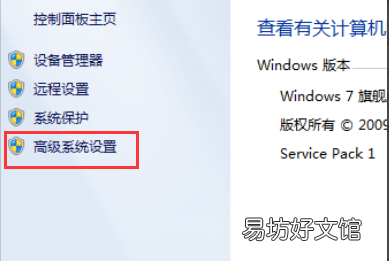
文章插图
2 , 将弹出的小窗口 , 切换到“高级”选项卡中 , 然后点击性能右侧的“设置”按钮 , 如图下所示;
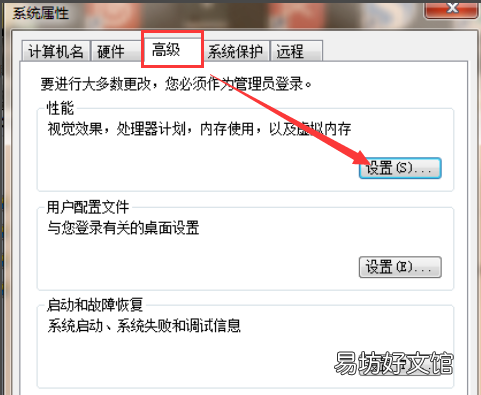
文章插图
3 , 然后去掉勾选在软件下方显示阴影的勾勾 , 然后点击“确定”即可
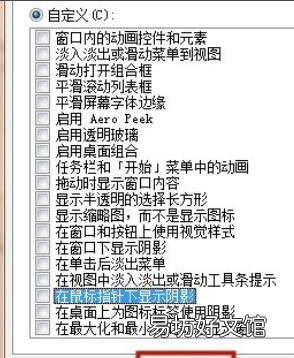
文章插图
以上就是去掉win10电脑图标蓝色阴影的方法介绍了 , 有需要的用户 , 可参照以上的方法进行操作 。
推荐阅读
- 史上最完整生物思维导图大全 生物最完整的分类图
- 开机f1怎么取消 电脑开机 按f1的取消方法
- 中国鱼米之乡,卫星瞰丰收|4组图看“鱼米之乡”10年之变
- 保健食品经营许可证
- 如何清洗打印机
- 电脑音箱的选购方法是什么
- furmark拷机图文教程 furmark烤机教程分辨率
- 如何解决电脑屏幕有重影
- 对桥牌的认识和理解
- 女学霸夺电竞世界冠军







